
როგორ მოვაგვაროთ ცარიელი დიალოგური ყუთები კომპიუტერზე
- გამოიყენეთ მესამე მხარის სისტემის ოპტიმიზატორი
- გადატვირთეთ თქვენი კომპიუტერი
- გამოიყენეთ Windows 10 ჩაშენებული სარემონტო ინსტრუმენტი
- წაშალეთ და ხელახლა დააინსტალირეთ დაზარალებული პროგრამა
- გაუშვით სისტემის აღდგენა
- დააინსტალირეთ Windows 10
თუ თქვენს Windows 10 კომპიუტერზე იღებთ ცარიელ დიალოგურ ფანჯრებს, ეს სტატია მოგაწვდით მის გამოსწორების მეთოდებს. ჩვეულებრივ, დიალოგური ფანჯარა შექმნილია თქვენი კომპიუტერის სისტემაზე გადაწყვეტილების მიღების გასაადვილებლად. ის ჩნდება როგორც ამომხტარი ფანჯარა, რათა მოითხოვოს თქვენი დამტკიცება/უარი დავალებაზე, ან უბრალოდ წარმოგიდგინოთ ამოცანის (ან ამოცანების) შესრულების ვარიანტები.
ხანდახან, დიალოგური ფანჯარა ჩნდება ცარიელი, არანაირი ვარიანტისა და ინფორმაციის გარეშე; უბრალოდ ცარიელი.
ამ შეცდომის მიზეზი შეიძლება იყოს სხვადასხვა მიზეზი. თუმცა, ყველაზე ცნობილი არის Windows-ის განახლებები. ზოგიერთი მათგანი მოიცავს:
- არათავსებადი გრაფიკული დრაივერი Windows-ის განახლების შემდეგ
- მოძველებული მძღოლები
- შეუთავსებელი ანტივირუსული ან უსაფრთხოების სხვა პროგრამები
- შეტევა სისტემის განახლების შემდეგ
- დაზიანებულია სისტემის ფაილი განახლების შემდეგ
როგორც წესი, დიალოგური ფანჯარა შეიძლება ცარიელი აღმოჩნდეს ზემოთ ჩამოთვლილი ტექნიკური და უსაფრთხოების შეცდომის ერთი ან კომბინაციის შედეგად. ამ პოსტში, Windows Report-ის გუნდმა შეადგინა სხვადასხვა დონის გადაწყვეტილებები, რათა დაგეხმაროთ Windows 10-ის ცარიელი დიალოგური ყუთების შეცდომის გადაჭრაში.
5+ გადაწყვეტილება Windows 10-ის ცარიელი დიალოგური ფანჯრების გამოსასწორებლად
გამოსავალი 1: გამოიყენეთ მესამე მხარის სისტემის ოპტიმიზატორი
ამ ტიპის პროგრამას აქვს ჩაშენებული ფუნქციები, რომლებიც შექმნილია Windows-ის შეცდომების გამოსასწორებლად და თქვენი მოწყობილობის მუშაობის გასაუმჯობესებლად. გარდა ამისა, ის ათავისუფლებს ადგილს თქვენს დისკზე, შლის მავნე პროგრამას და აღადგენს რეესტრის მნიშვნელობებს ნაგულისხმევ პარამეტრებში.
დაზიანებული სისტემის ფაილები ხშირად Windows-ის შეცდომების მიზეზია, როგორიცაა ცარიელი დიალოგური ფანჯრები. პროფესიონალური პროგრამული უზრუნველყოფის გამოყენებით, კრიტიკული შეცდომის მქონე ფაილები რამდენიმე წუთში შეიცვლება ახალი, ჯანსაღი ფაილებით.
გამოსავალი 2: გადატვირთეთ კომპიუტერი
კომპიუტერული სისტემის გადატვირთვა არის პრობლემების მოგვარების ძირითადი მეთოდი (ალბათ ყველაზე ძირითადი), რომელიც გამოიყენება სისტემის შეცდომების სხვადასხვა ფორმის გამოსასწორებლად. ეს მეთოდი შეიძლება გამოყენებულ იქნას Windows 10-ის ცარიელი დიალოგური ყუთების შეცდომის გამოსასწორებლად.
სისტემის გადატვირთვა (ან გადატვირთვა) ასუფთავებს დროებით ფაილებს ასეთი კომპიუტერიდან. ის ასევე ხურავს გაშვებულ ამოცანებს, რაც შეიძლება იყოს ცარიელი დიალოგური ყუთების შეცდომის მიზეზი. თუმცა, ამ შეცდომის გამოსასწორებლად კომპიუტერული სისტემის უბრალოდ გადატვირთვა, როგორც წესი, არაეფექტურია; ამიტომ აუცილებელია სარემონტო ხელსაწყოს გამოყენება.
გამოსავალი 3: გამოიყენეთ Windows 10-ის ჩაშენებული სარემონტო ინსტრუმენტი
ეს ინსტრუმენტი ემსახურება როგორც თავდაცვის პირველ ხაზს, რათა ებრძოლოს ყველა სახის კორუფციას, დაზიანებას და შეცდომებს თქვენს სისტემაში. ცარიელი დიალოგური ფანჯრების შეცდომა არაფრით განსხვავდება. თუ თქვენი კომპიუტერის სისტემის მუშაობისას ან პროგრამის გამოყენებისას, დიალოგური ფანჯარა ცარიელია, მაშინ უნდა სცადოთ სისტემის შეკეთების ვარიანტი.
იმ პირობით, რომ შეცდომა მხოლოდ მცირე ტექნიკური პრობლემაა და არ არის გამოწვეული რაიმე სერიოზული კორუფციით ან შეუთავსებელი დრაივერით, სარემონტო ხელსაწყო ეფექტურად უნდა გამოსწორდეს შეცდომას.
- ასევე წაიკითხეთ: ეს საქაღალდე ცარიელია: როგორ გამოვასწოროთ ეს Windows 10 შეცდომა
Windows Repair ფუნქციის შესასრულებლად, მიჰყევით ქვემოთ მოცემულ ნაბიჯებს:
შენიშვნა: ქვემოთ მოცემული სახელმძღვანელო მოიცავს ნაბიჯებს MS Office-თან დაკავშირებული შეცდომის ან კორუფციის გამოსასწორებლად.
- დახურეთ ცარიელი დიალოგური ფანჯარა Alt + F4 დაწკაპუნებით.
- გადადით ღილაკზე "დაწყება" და დააწკაპუნეთ მასზე.
- აირჩიეთ "პანელი".
- ფანჯარაში, რომელიც გამოჩნდება, აირჩიეთ "პროგრამები"
- "პროგრამების" განყოფილებაში დააჭირეთ ღილაკს "პროგრამები და ფუნქციები".

- გამოჩენილ ფანჯარაში იპოვნეთ "Microsoft Office" და დააწკაპუნეთ მასზე.
- აირჩიეთ "შეცვლა" > "შეკეთება".

- დაასრულეთ შეკეთება თქვენს ეკრანზე ბრძანების სტრიქონზე დაცვით.
- დახურეთ ფანჯარა და გადადით MS Office-ის მდებარეობაზე.
- გახსენით იგი და შეასრულეთ ბრძანება დიალოგური ფანჯრის გამოსატანად.
- შეამოწმეთ პრობლემა მოგვარებულია თუ არა.
ეს პროცესი შეიძლება გამოყენებულ იქნას ყველა პროგრამაზე (სისტემა და დაინსტალირებული) თქვენს Windows 10 კომპიუტერზე. ნებისმიერ პროგრამაზე სარემონტო ფუნქციის გასაშვებად, მიჰყევით ქვემოთ მოცემულ ნაბიჯებს:
- "პროგრამები და ფუნქციები" განყოფილებაში იპოვნეთ პროგრამა, რომლის შეკეთებაც გსურთ და დააწკაპუნეთ მასზე მარჯვენა ღილაკით.
- დაწკაპეთ "შეცვლა" > "შეკეთება".
- დაასრულეთ შეკეთება ეკრანზე ბრძანების დაცვით.
- დახურეთ ფანჯარა.
- გადადით შეკეთებული პროგრამის ადგილმდებარეობაზე და დააწკაპუნეთ მასზე.
- შეასრულეთ ბრძანება დიალოგური ფანჯრის გამოსატანად და შეამოწმეთ თუ ის ცარიელი აღარ არის.
თუ არ არსებობს მძიმე კორუფციის ფორმა, მოძველებული სისტემის დრაივერი ან მწვავე შეტევა, ამ მარტივმა შეკეთებამ უნდა მოაგვაროს ცარიელი დიალოგური ყუთების შეცდომა. თუ პრობლემა შენარჩუნებულია, სცადეთ უფრო მოწინავე პროცესი შემდეგ მეთოდში.
- დაკავშირებული: როგორ ამოიღოთ ცარიელი საქაღალდეები Windows 10-ში
გამოსავალი 4: წაშალეთ და ხელახლა დააინსტალირეთ დაზარალებული პროგრამა
რაც არ უნდა შორსმჭვრეტელად ჟღერდეს ეს მეთოდი, ეს შეიძლება იყოს საბოლოო გადაწყვეტა ცარიელი დიალოგური ფანჯრების პრობლემის გადასაჭრელად. თუმცა, ეს მეთოდი გამოიყენება მხოლოდ იმ შემთხვევაში, თუ შეცდომა სპეციფიკურია კონკრეტული პროგრამისთვის.
თქვენს Windows 10 კომპიუტერზე პროგრამის დეინსტალაციისთვის, მიჰყევით ქვემოთ მოცემულ ნაბიჯებს:
- დახურეთ ცარიელი დიალოგური ფანჯარა Alt + F4 დაწკაპუნებით.
- დააჭირეთ "დაწყებას" და ჩაწერეთ "პარამეტრები" საძიებო ველში.
- ნაჩვენები პარამეტრებიდან აირჩიეთ "პარამეტრები".
- ფანჯარაში, რომელიც გამოჩნდება, აირჩიეთ "აპლიკაციები"
- "აპების" განყოფილებაში დააწკაპუნეთ "აპები და ფუნქციები".

- იპოვნეთ პროგრამა, რომლის წაშლა გსურთ და დააწკაპუნეთ მასზე.
- დააჭირეთ ღილაკს "წაშლა".
- ფანჯარაში, რომელიც გამოჩნდება, აირჩიეთ "წაშლა" დეინსტალაციის დასადასტურებლად.
- მიჰყევით ეკრანზე ბრძანებას პროცესის დასასრულებლად.
ექსპერტის რჩევა:
სპონსორირებული
კომპიუტერის ზოგიერთი პრობლემის მოგვარება რთულია, განსაკუთრებით მაშინ, როდესაც საქმე ეხება დაკარგული ან დაზიანებული სისტემის ფაილებსა და Windows-ის საცავებს.
დარწმუნდით, რომ გამოიყენეთ სპეციალური ინსტრუმენტი, როგორიცაა ფორტექტი, რომელიც დაასკანირებს და ჩაანაცვლებს თქვენს გატეხილ ფაილებს მათი ახალი ვერსიებით მისი საცავიდან.
პროცესის დასრულების შემდეგ, შეგიძლიათ გადახვიდეთ Microsoft Store-ში (ან პროგრამის ჩამოტვირთვის ოფიციალურ საიტზე), რომ ჩამოტვირთოთ და დააინსტალიროთ ახალი აპლიკაცია. თუ ეს არ მოაგვარებს პრობლემას, შეგიძლიათ სცადოთ შემდეგი გამოსავალი.
- დაკავშირებული: ცარიელია სამუშაო მენეჯერი? გაასწორეთ ის ამ 5 ხსნარის გამოყენებით
გამოსავალი 5: გაუშვით სისტემის აღდგენა
თქვენი სისტემის ადრეულ დროზე აღდგენა წაშლის ახლახან დაინსტალირებულ განახლებებს, აპებს, დრაივერებს და სხვა. ეს ხდის სისტემის აღდგენას უფრო ეფექტურს, ვიდრე ჩვეულებრივი ხელახალი ინსტალაცია, კომპიუტერებზე შეცდომების გამოსწორებაში.
სისტემის აღდგენის პროცესის გასაშვებად, მიჰყევით ქვემოთ მოცემულ ნაბიჯებს.
- დააჭირეთ "დაწყება" > "პანელი".
- იპოვნეთ "აღდგენა" და დააჭირეთ მასზე.
- აირჩიეთ "სისტემის აღდგენის კონფიგურაცია" და დააჭირეთ "კონფიგურაციას".
- აირჩიეთ „ჩართეთ სისტემის დაცვა“ (თუ უკვე ჩართული არ არის) აღდგენის წერტილების საჩვენებლად.
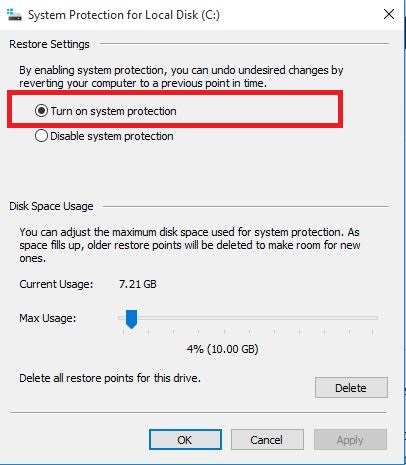
- დაუბრუნდით "აღდგენას" "პანელის" ქვეშ.
- აირჩიეთ "გახსენით სისტემის აღდგენა" და დააჭირეთ "შემდეგი".

- აირჩიეთ უახლესი აპლიკაციები, დრაივერები, ფაილები და განახლებები ნაჩვენები სიაში.
- დააწკაპუნეთ „დაზარალებული პროგრამების სკანირებაზე“ და საჭიროების შემთხვევაში შეცვალეთ თარიღი/აღდგენის წერტილი (წინ ან უკან).
- დააჭირეთ "შემდეგი" და აირჩიეთ "დასრულება". ამ ქმედებამ ავტომატურად უნდა გადატვირთოს თქვენი სისტემა.
თქვენი სისტემის გადატვირთვის შემდეგ, ხელახლა დააინსტალირეთ დაზარალებული აპი. დიალოგური ფანჯრები ახლა კარგად უნდა გამოჩნდეს. თუმცა, იმ შემთხვევაში, თუ თქვენი დიალოგური ფანჯრები კვლავ ცარიელი იქნება, შეგიძლიათ ბოლო წვეთზე გადახვიდეთ; საბოლოო გამოსავალი.
გამოსავალი 6: დააინსტალირეთ Windows 10
ეს პროცესი არის ბოლო საშუალება და ის უნდა განხორციელდეს მხოლოდ მას შემდეგ, რაც ყველა ხელმისაწვდომი ვარიანტი ამოიწურება. Windows 10-ის სუფთა ინსტალაცია შეიძლება ზედმეტად მოწინავე ჩანდეს ისეთი ტრივიალური პრობლემისთვის, როგორიცაა ცარიელი დიალოგური ფანჯარა.
თუმცა, ეს არის საბოლოო გადაწყვეტა ასეთი შეცდომის ფონური მიზეზების, ისევე როგორც თქვენს სისტემაში არსებული სხვა თანდაყოლილი შეცდომების გადასაჭრელად.
- ასევე წაიკითხეთ:როგორ დავაფიქსიროთ Windows ჩატვირთვის შეცდომა "Bootloader Device Unknown".
Windows 10-ის სუფთა ინსტალაციის გასაშვებად მედია შექმნის გამოყენებით, მიჰყევით ქვემოთ მოცემულ ნაბიჯებს:
შენიშვნა: ეს მოქმედება გაასუფთავებს ყველა აპლიკაციას, დრაივერს, პარამეტრს და ყველა სხვა დაინსტალირებულ პროგრამას, გარდა სისტემის აპებისა და პირადი ფაილებისა. აქედან გამომდინარე, მკაცრად რეკომენდირებულია, რომ შექმნათ ყველა აუცილებელი პროგრამისა და პარამეტრის სარეზერვო ასლი გარე შენახვის საშუალებებზე.
დარწმუნდით, რომ გაქვთ სტაბილური ინტერნეტ კავშირი; სასურველია Wi-Fi ქსელში. ეს არის მედიის შექმნის ინსტრუმენტის ჩამოტვირთვის გასაადვილებლად.
- ჩამოტვირთეთ ინსტრუმენტი Microsoft-ის ვებსაიტიდან.
- გახსენით ინსტრუმენტი და „მიიღეთ“ ლიცენზიის პირობები (განხილვის შემდეგ).
- ფანჯარაში, რომელიც გამოჩნდება, აირჩიეთ "პერსონალური ფაილების შენახვა".
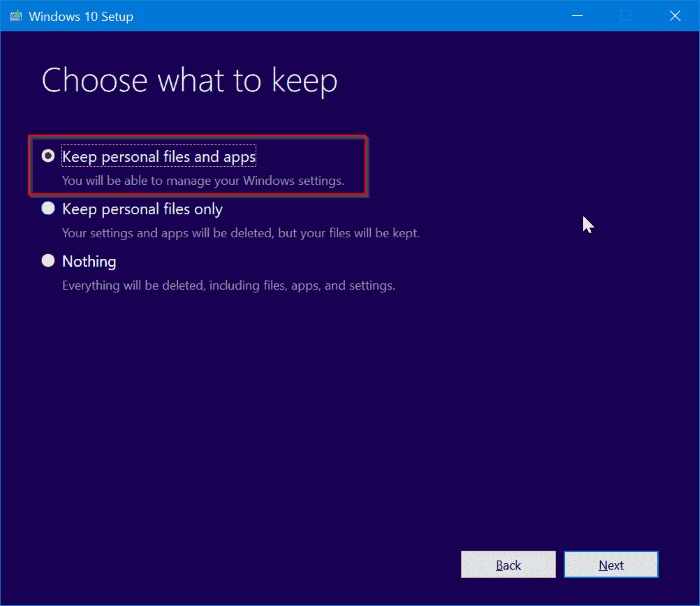
- აირჩიეთ "OK" სუფთა ინსტალაციის დასაწყებად.
- "OK"-ზე დაწკაპუნების შემდეგ დანარჩენი პროცესი ავტომატიზირებულია.
- Windows 10-ის ახალი ინსტალაციის შემდეგ, დააინსტალირეთ დაკარგული დრაივერები ხელით "პარამეტრებში".
- ხელახლა დააინსტალირეთ აპლიკაციები Microsoft Store-დან ან სხვა ოფიციალური ჩამოტვირთვის საიტებიდან (კომუნალური და სოციალური აპებისთვის).
სუფთა ინსტალაციის წარმატებით განხორციელებით, შეგიძლიათ დარწმუნებული იყოთ, რომ თქვენი "Windows 10 ცარიელი დიალოგური ყუთების" შეცდომა (და სხვა შეცდომები) მოგვარდება და თქვენი სისტემა მოვა გაწმენდა.
ჩვენ გირჩევთ გამოიყენოთ სანდო პროგრამა, რომელიც ავტომატურად დააინსტალირებს Windows-ის დრაივერებს და ამზადებს დრაივერის სარეზერვო ასლებს. ცარიელი დიალოგური ფანჯრები შეიძლება გამოწვეული იყოს მოძველებული დრაივერებითაც. ამ შეცდომების ხელახლა განცდის შანსი დრაივერის განახლების პროგრამით მინიმალური იქნება.
⇒ მიიღეთ Driverfix
დასკვნა
Windows 10-ის ცარიელი დიალოგური ფანჯრები შეიძლება იყოს იზოლირებული შეცდომის (დრაივერის კორუფცია ან შეუთავსებლობა), რომელიც გავლენას ახდენს მხოლოდ კონკრეტულ პროგრამაზე. პირიქით, ეს შეიძლება იყოს ზოგადი საკითხი, რომელიც გავლენას ახდენს მთელ სისტემაზე. ნებისმიერ შემთხვევაში, მას აქვს მიდრეკილება შემდგომი ზიანის მიყენებისკენ, თუ არ გამოსწორდება.
ამ პოსტში მოცემულია რამდენიმე გამოსავალი, დაწყებული პრობლემების მოგვარების ძირითადი მეთოდიდან (გადატვირთვა) ყველაზე მოწინავე მეთოდებამდე (Windows 10-ის სუფთა ინსტალაცია). ერთ-ერთი ასეთი გამოსავალი უნდა იყოს თქვენთვის იდეალური Windows 10-ის ცარიელი დიალოგური ყუთების შეცდომის გამოსწორებისას.
დაკავშირებული ისტორიები, რომლებიც უნდა ნახოთ:
- როგორ დავაცალოთ ურნა ავტომატურად Windows 10-ში
- როგორ ამოიღოთ სისტემა Z: მართეთ Windows 10-ში სამი მარტივი ნაბიჯით
- სისტემა ვერ პოულობს შეტყობინების ტექსტს შეტყობინების ნომრისთვის [შესწორება]


![Xbox Insider Hub არ მუშაობს [FIXED by EXPERTS]](/f/2a49d4cf8726de7ac3e2e83e914fe28d.jpg?width=300&height=460)